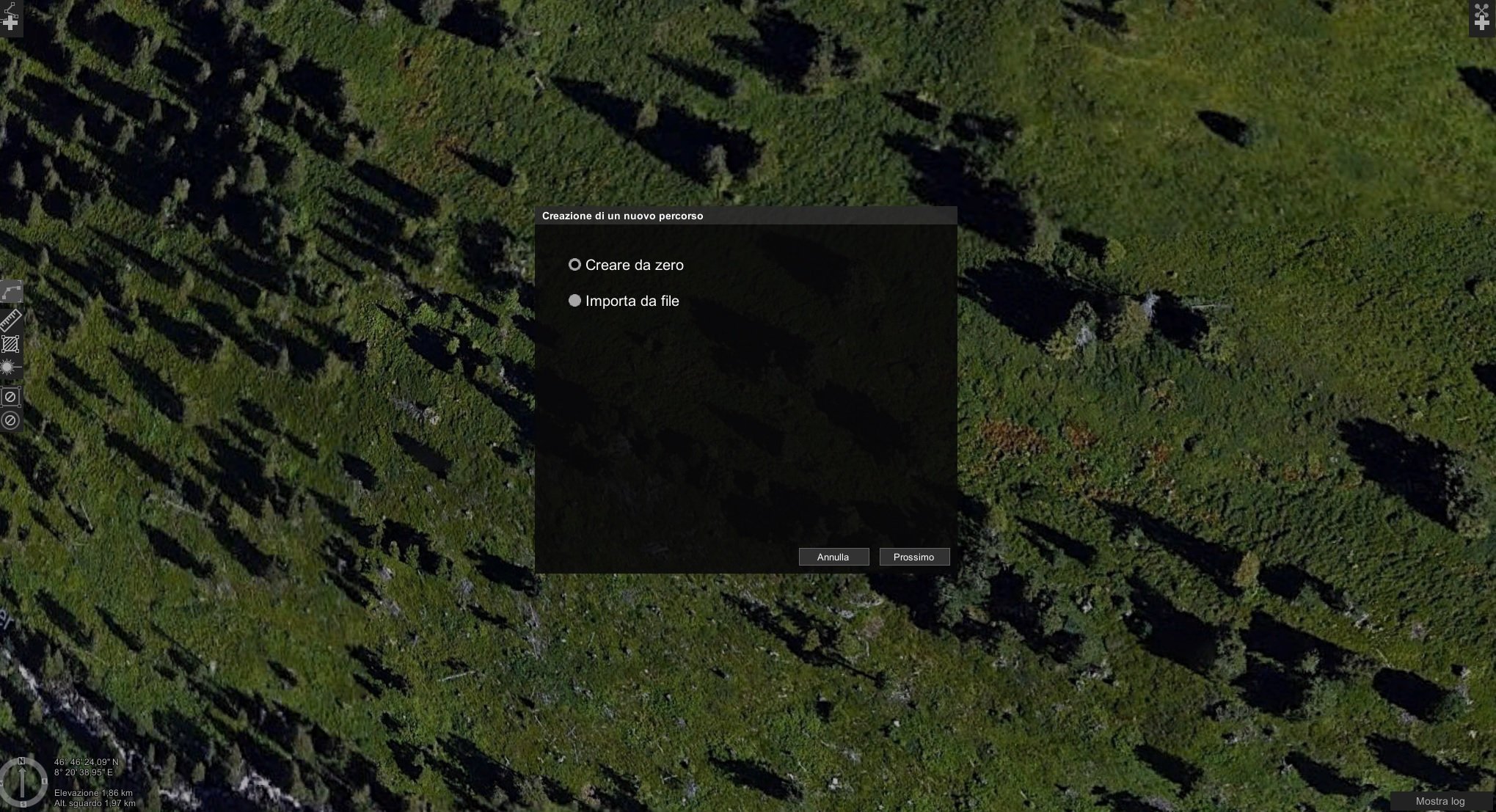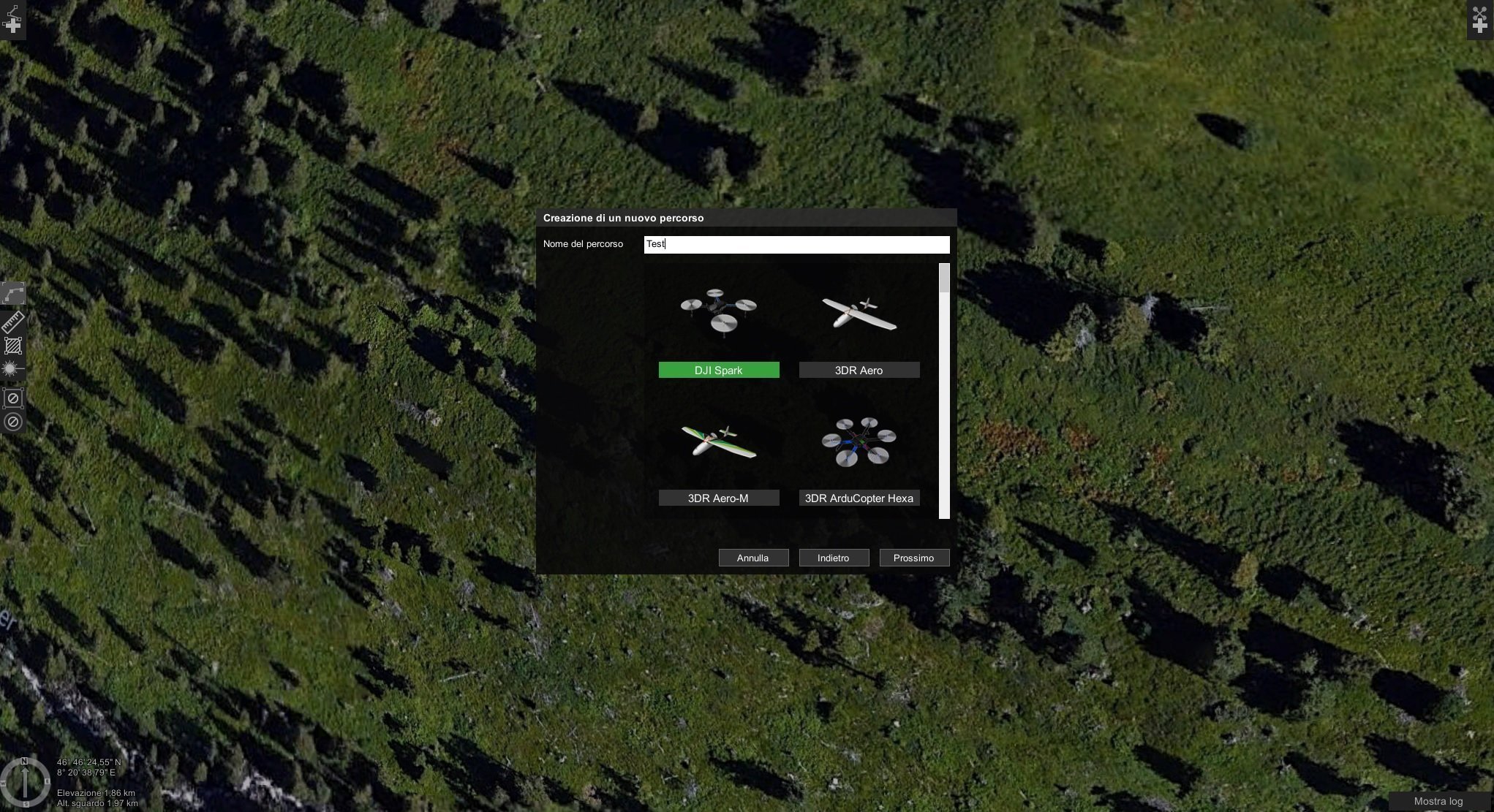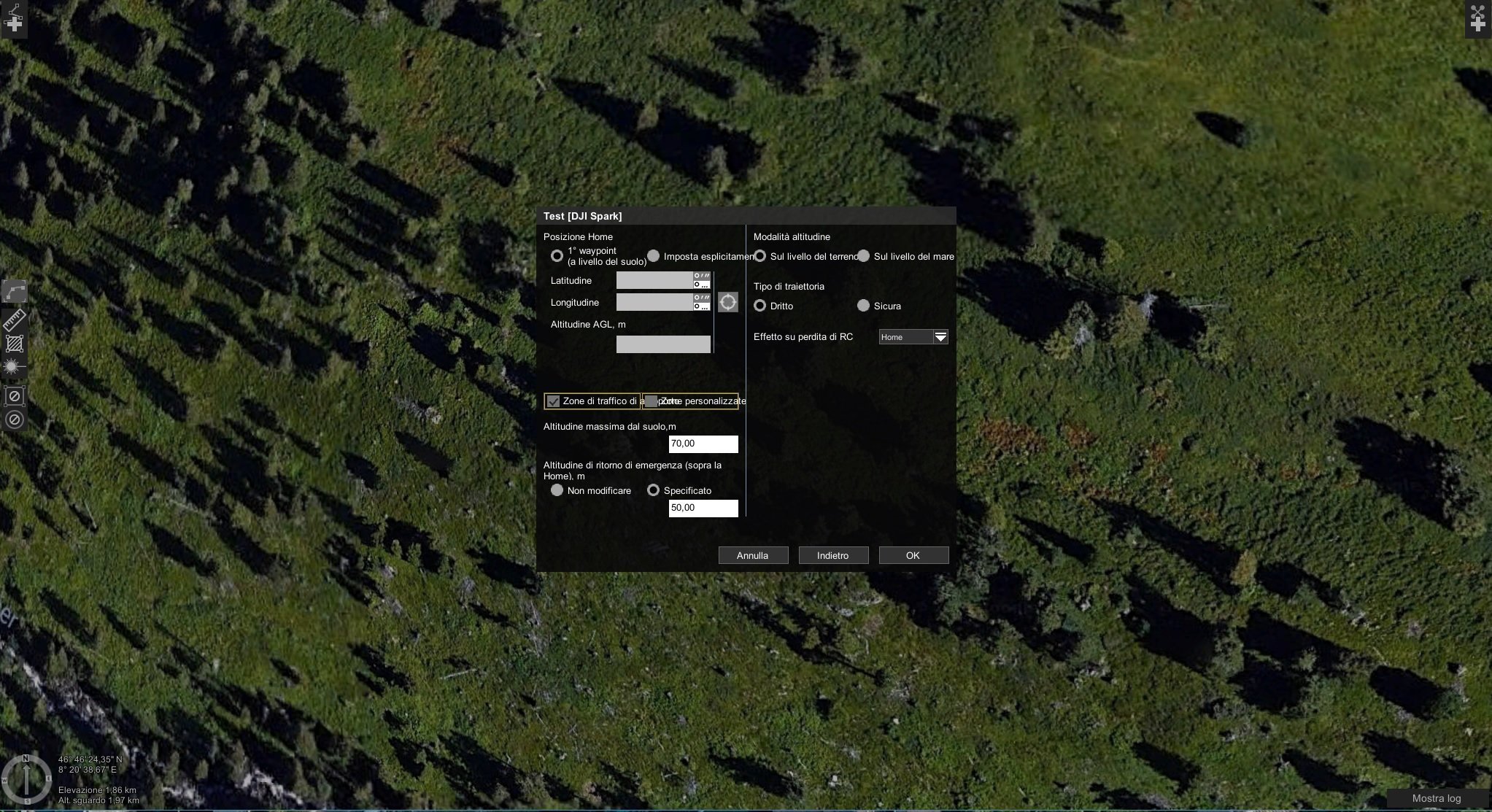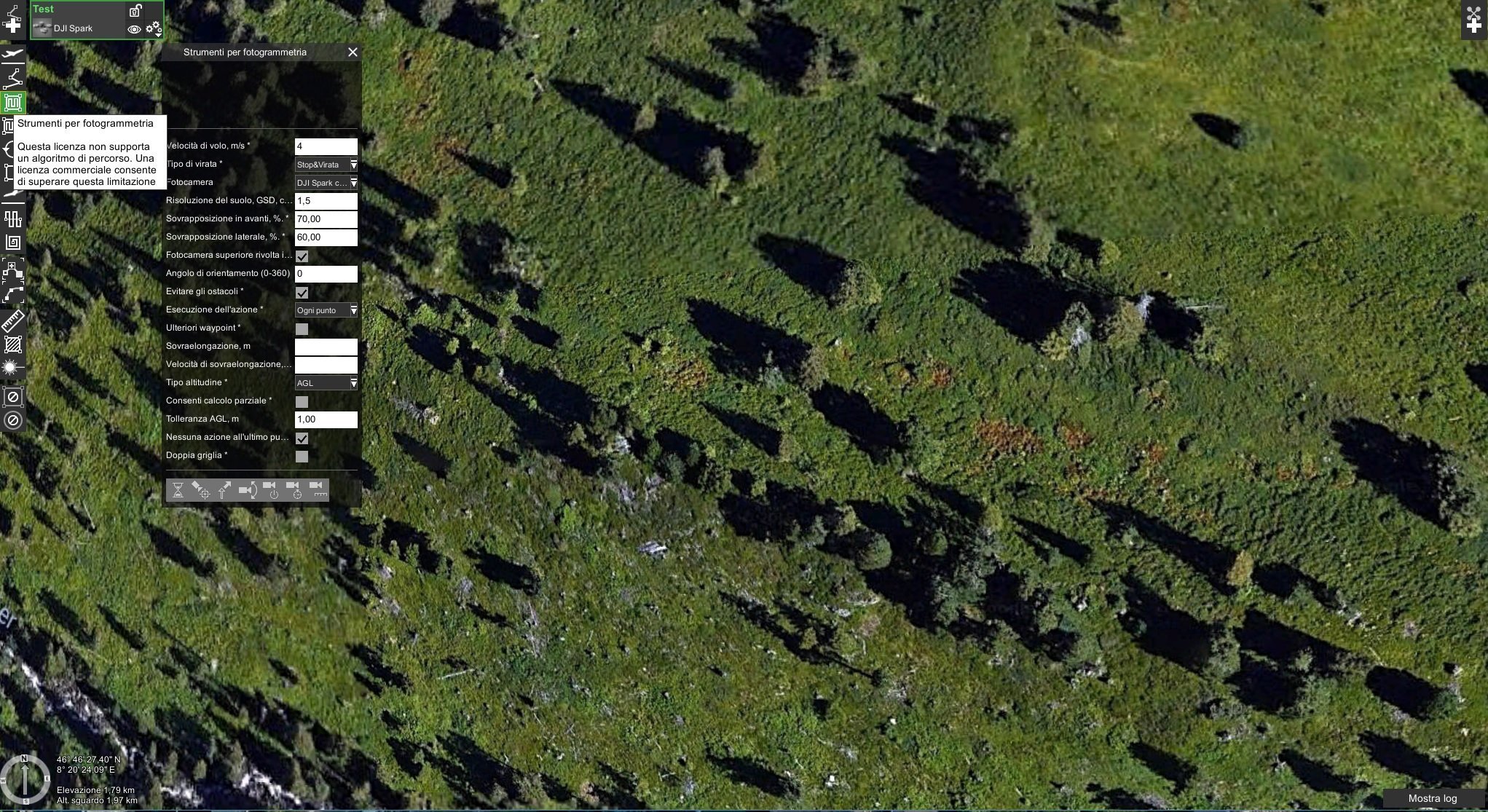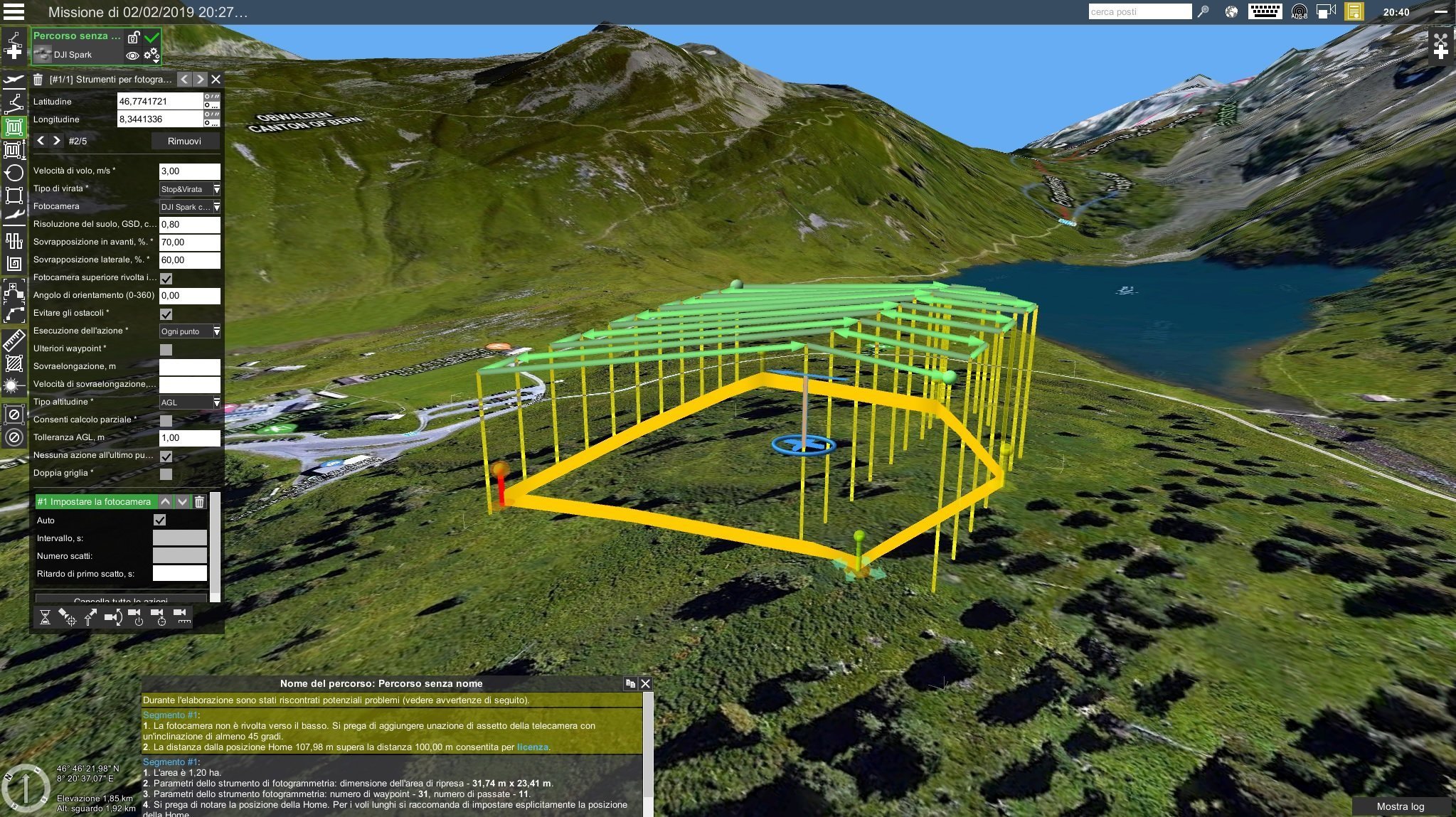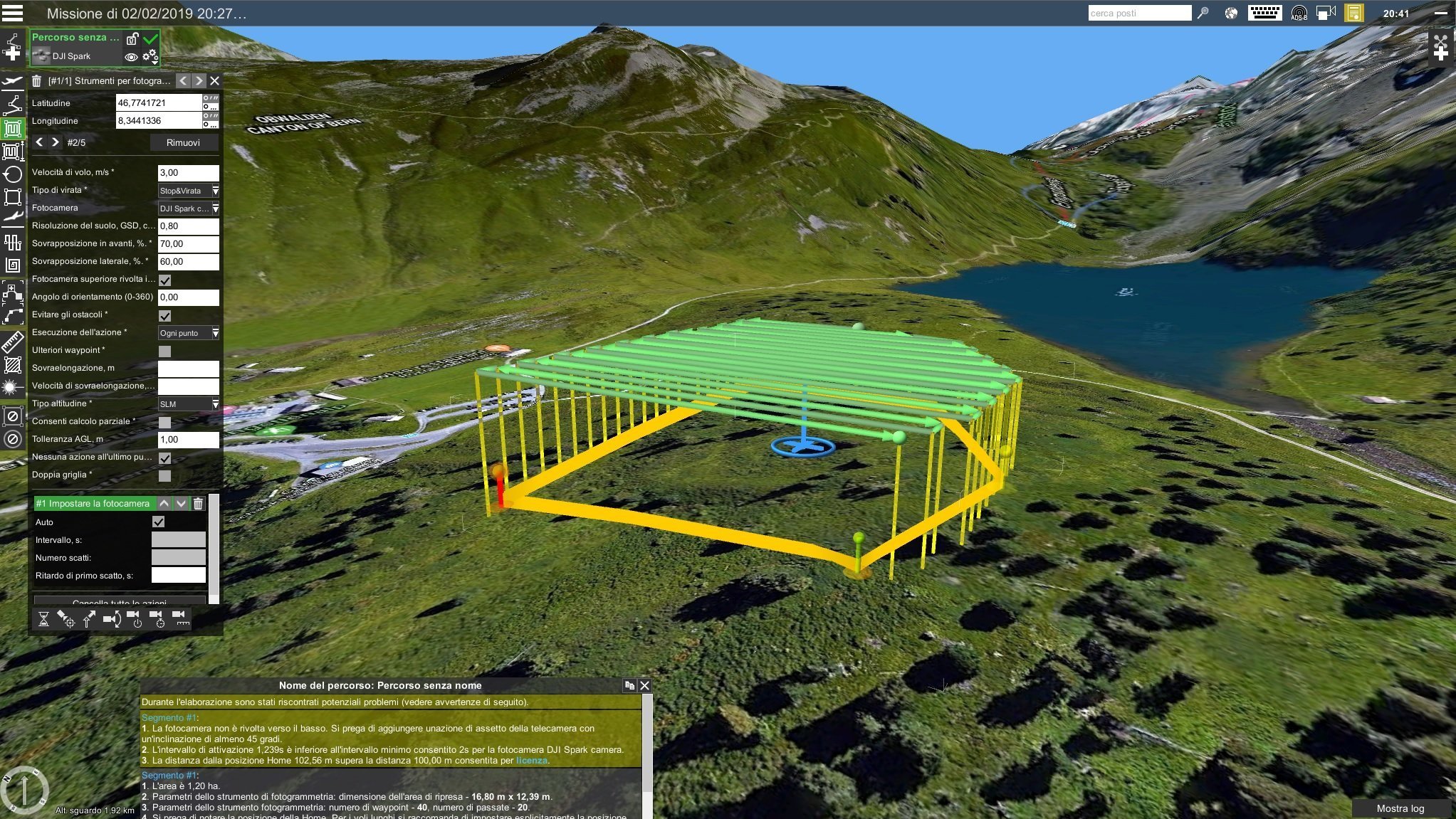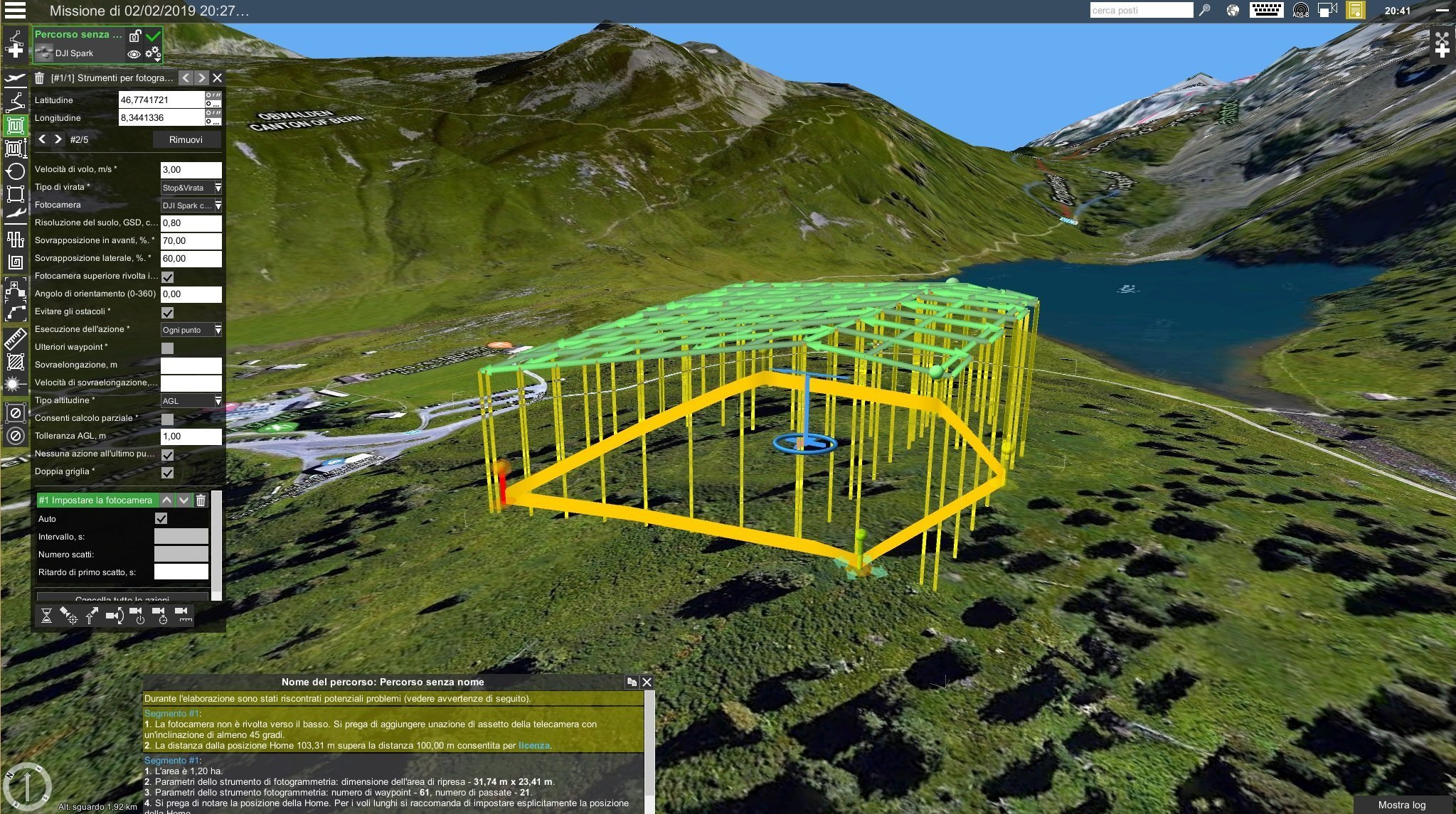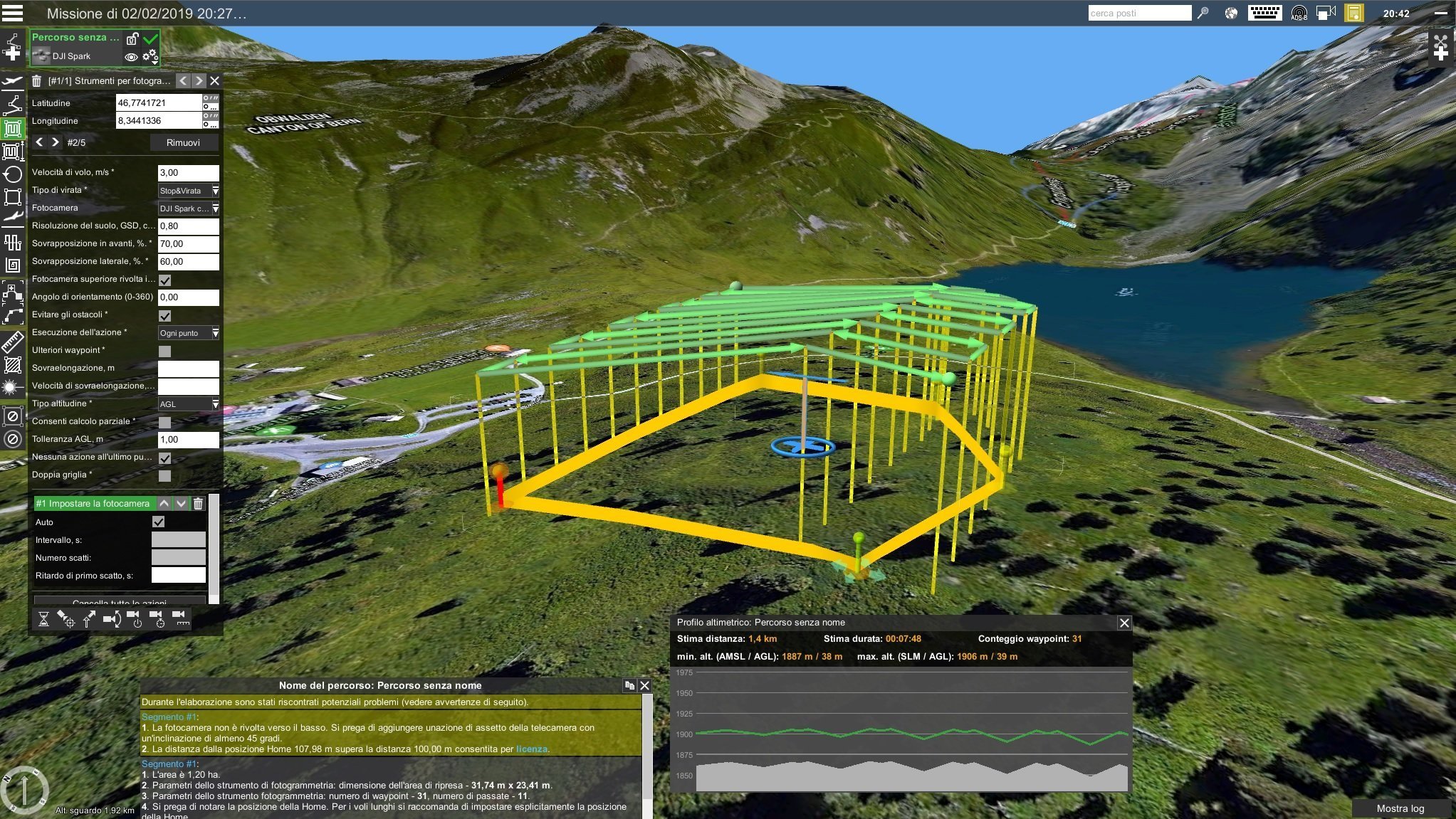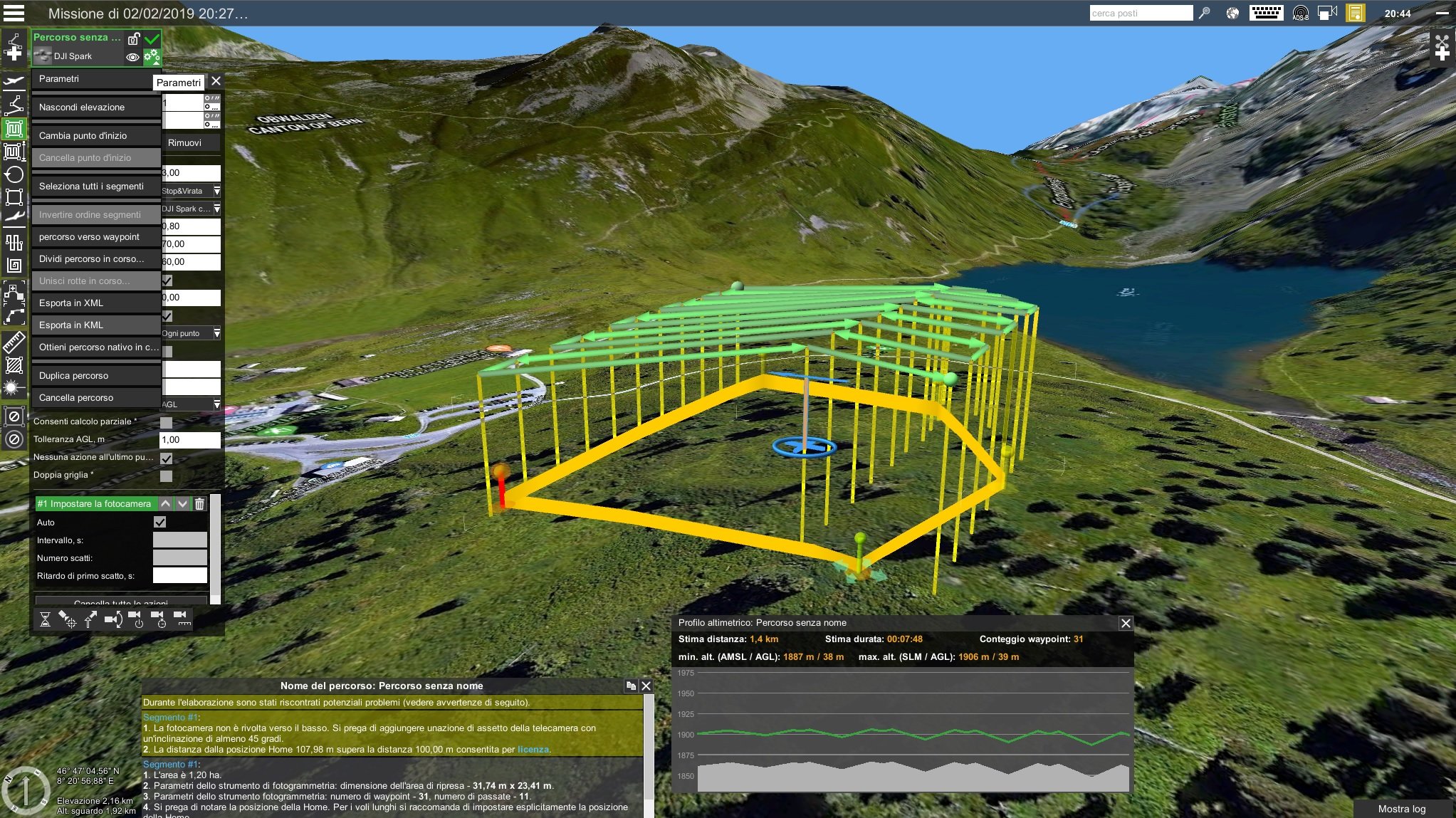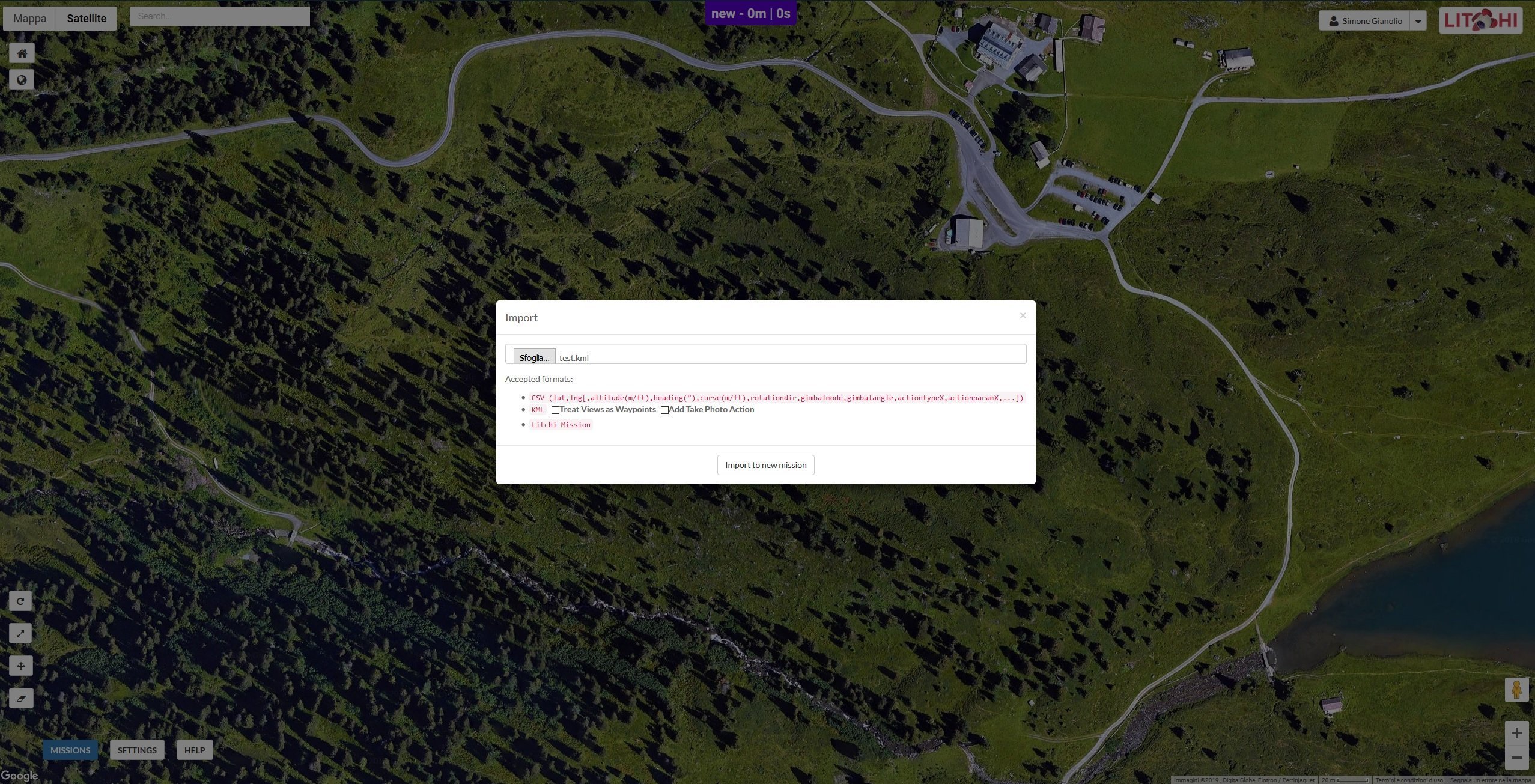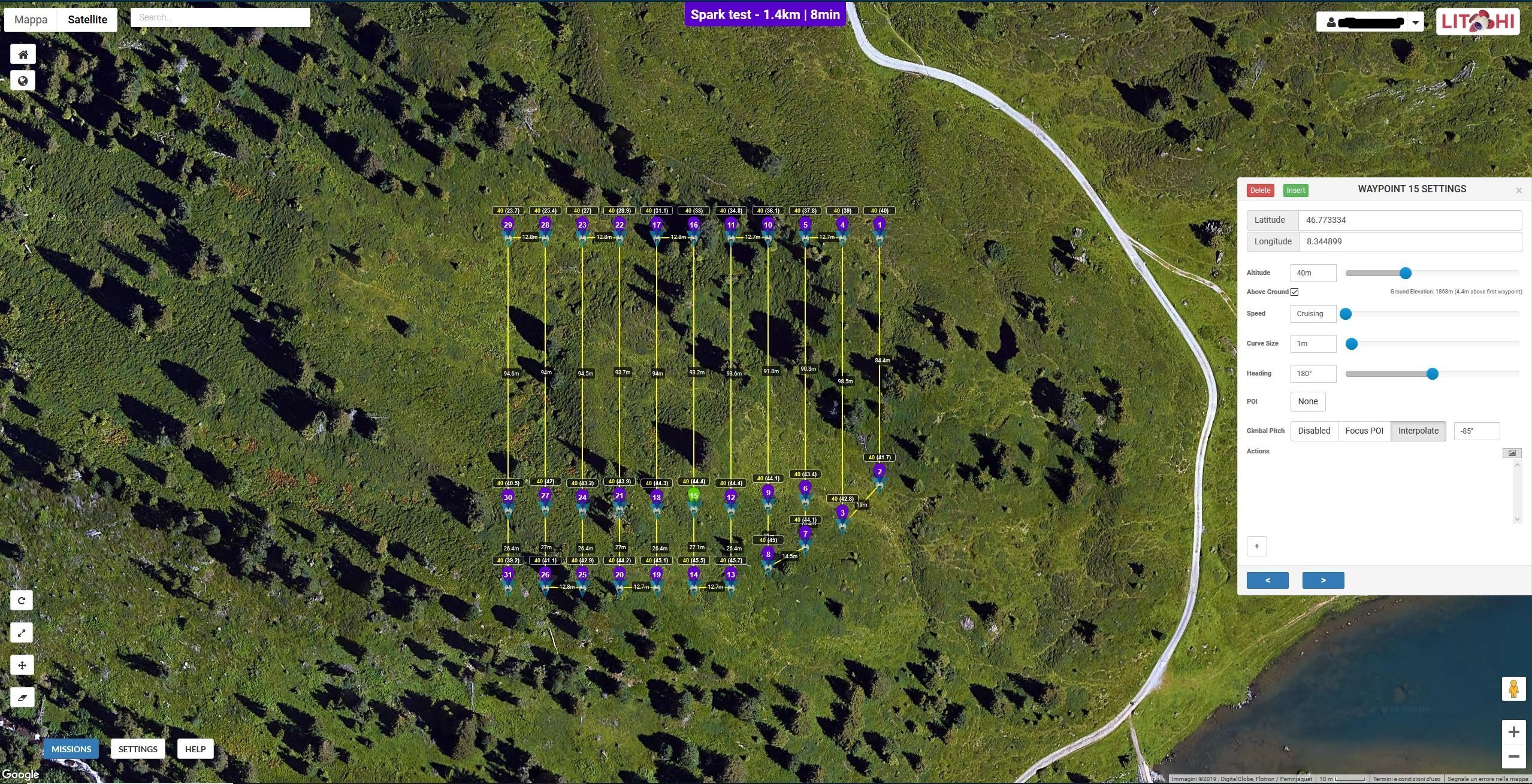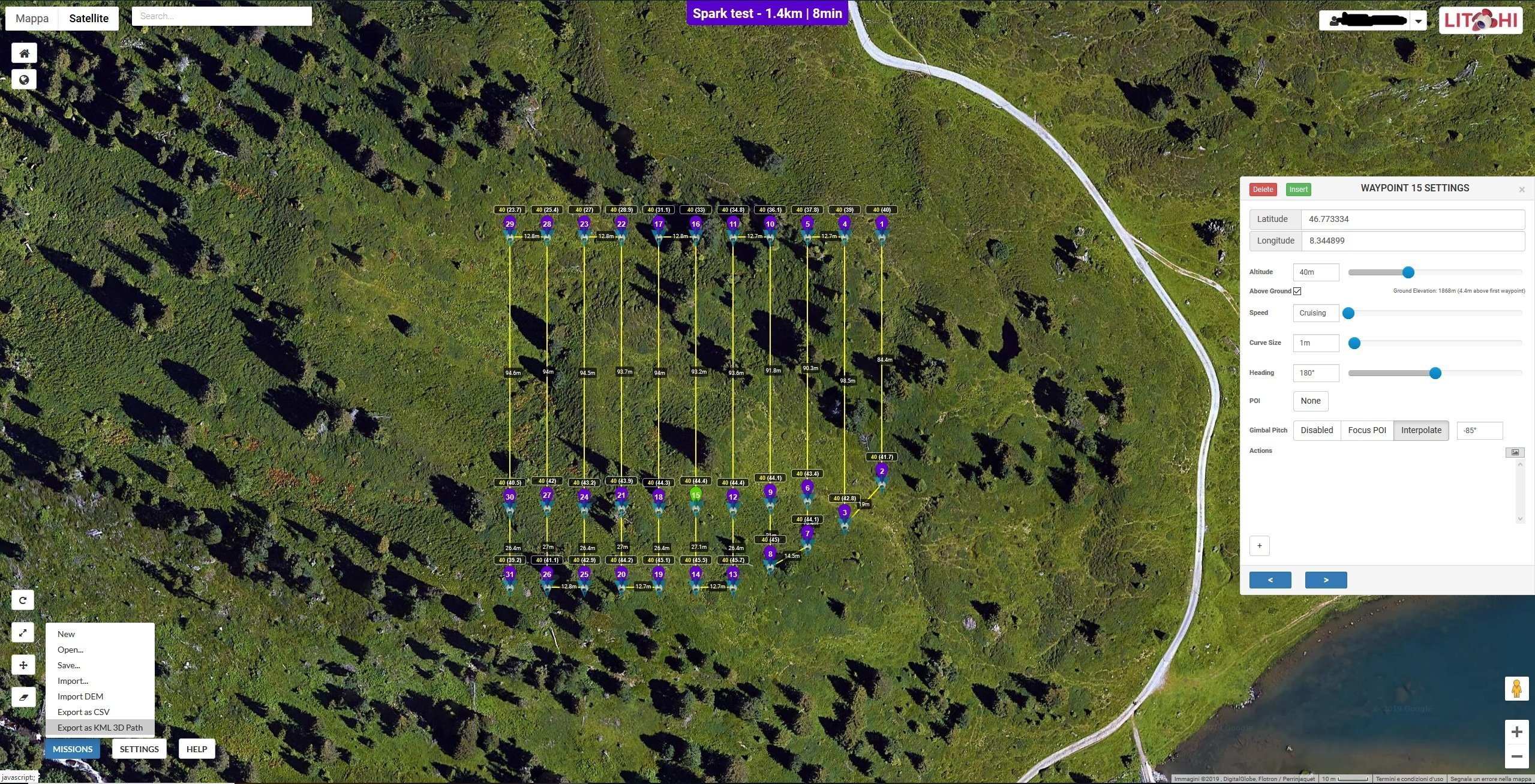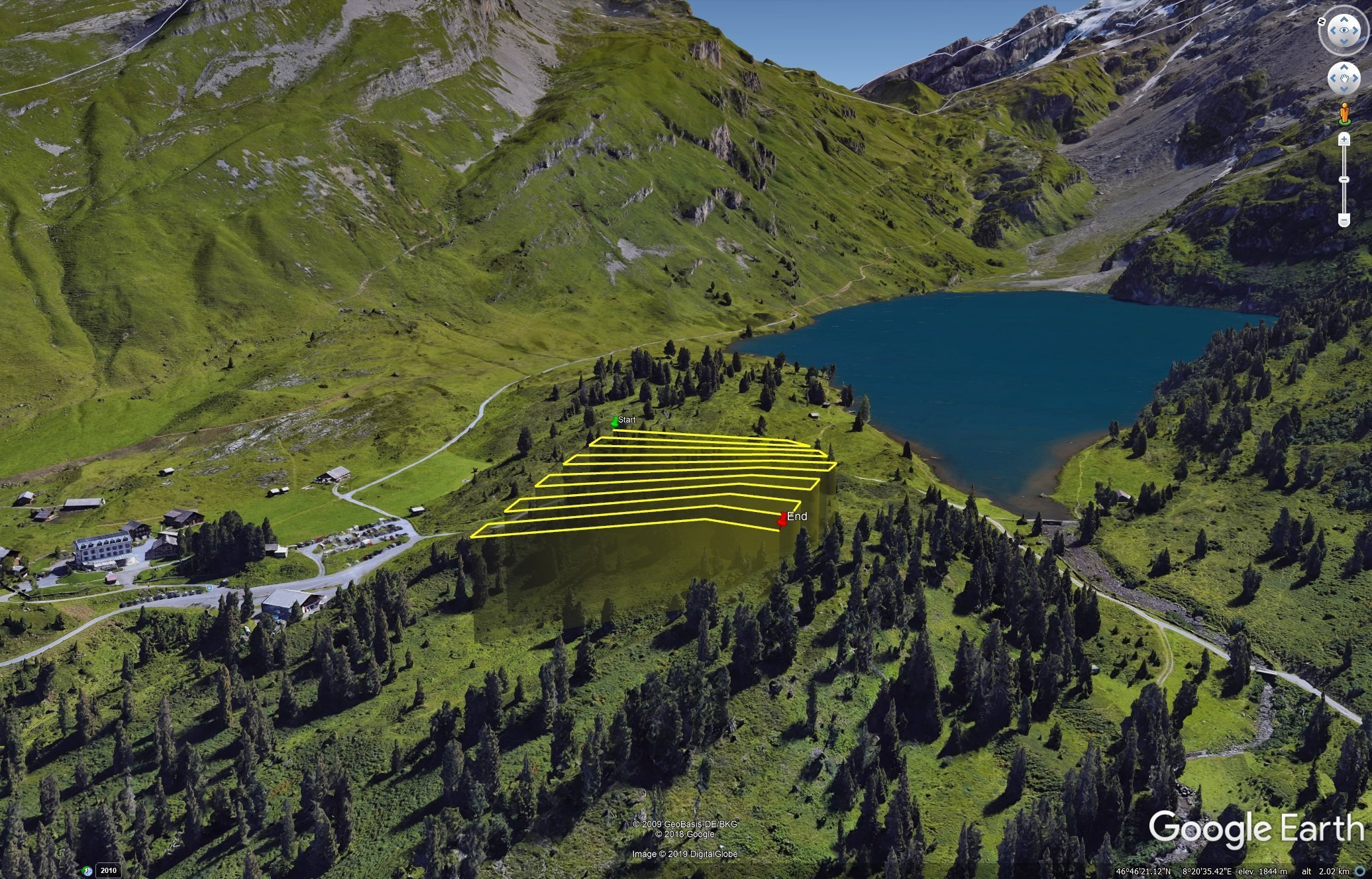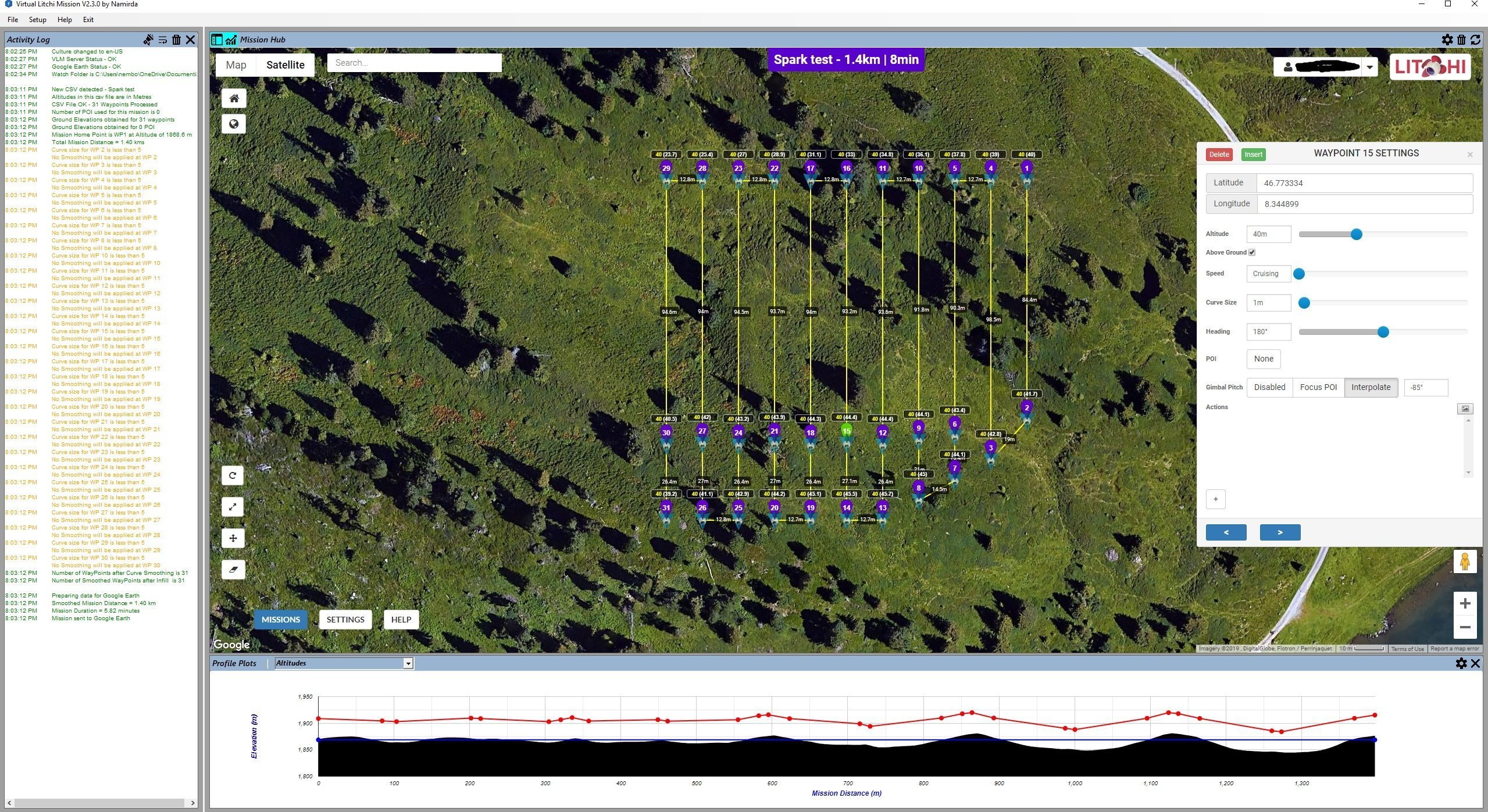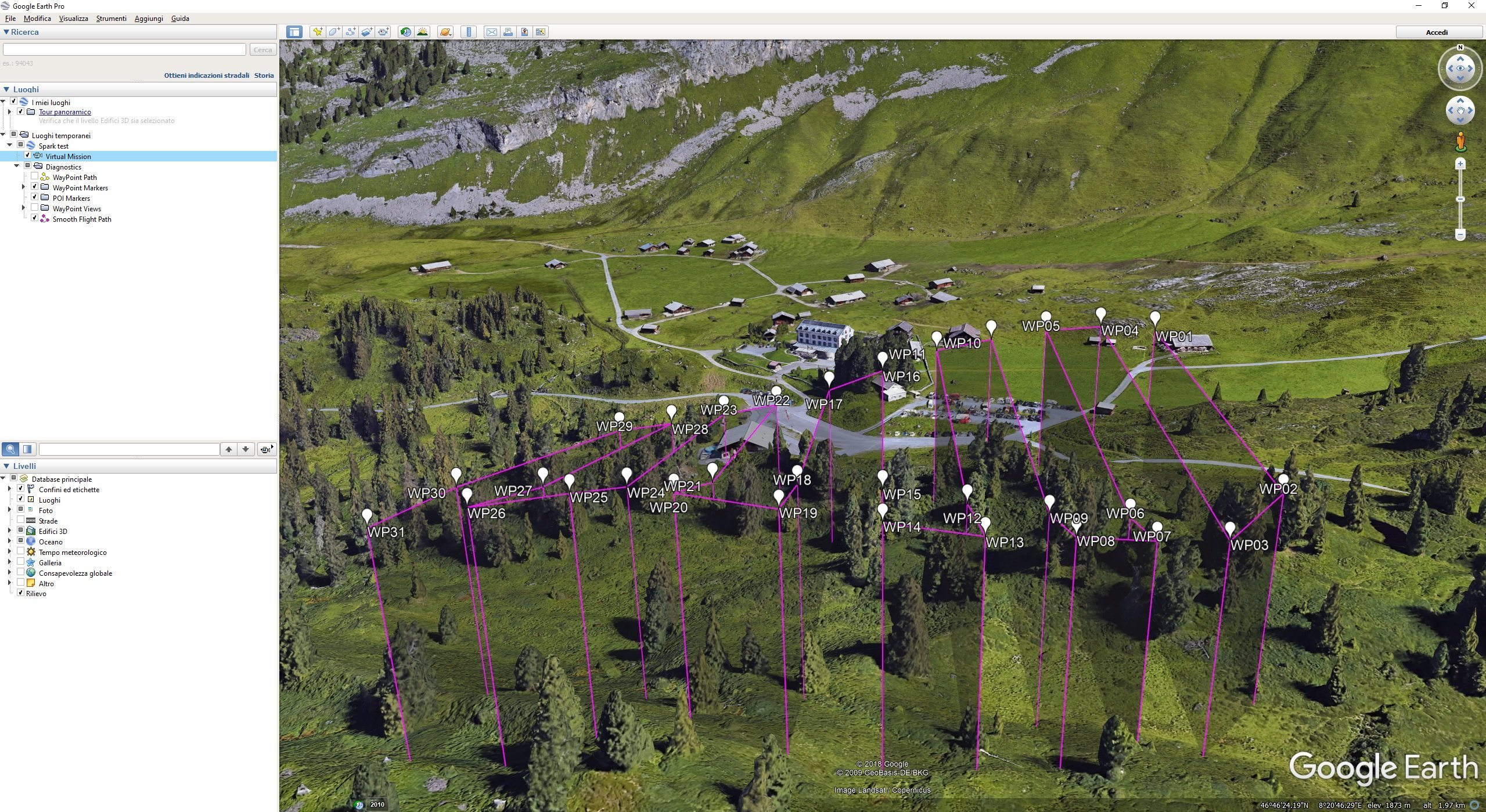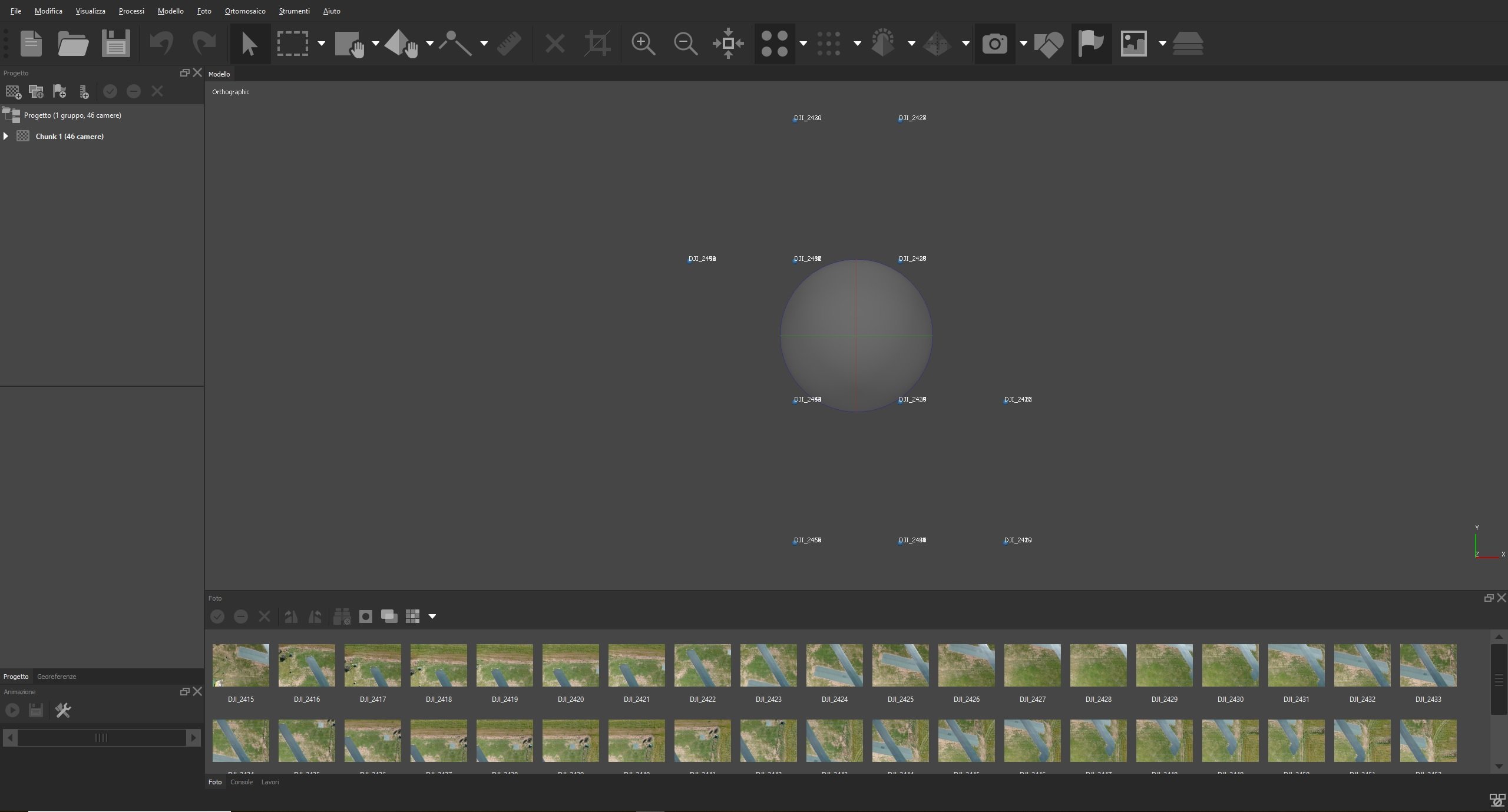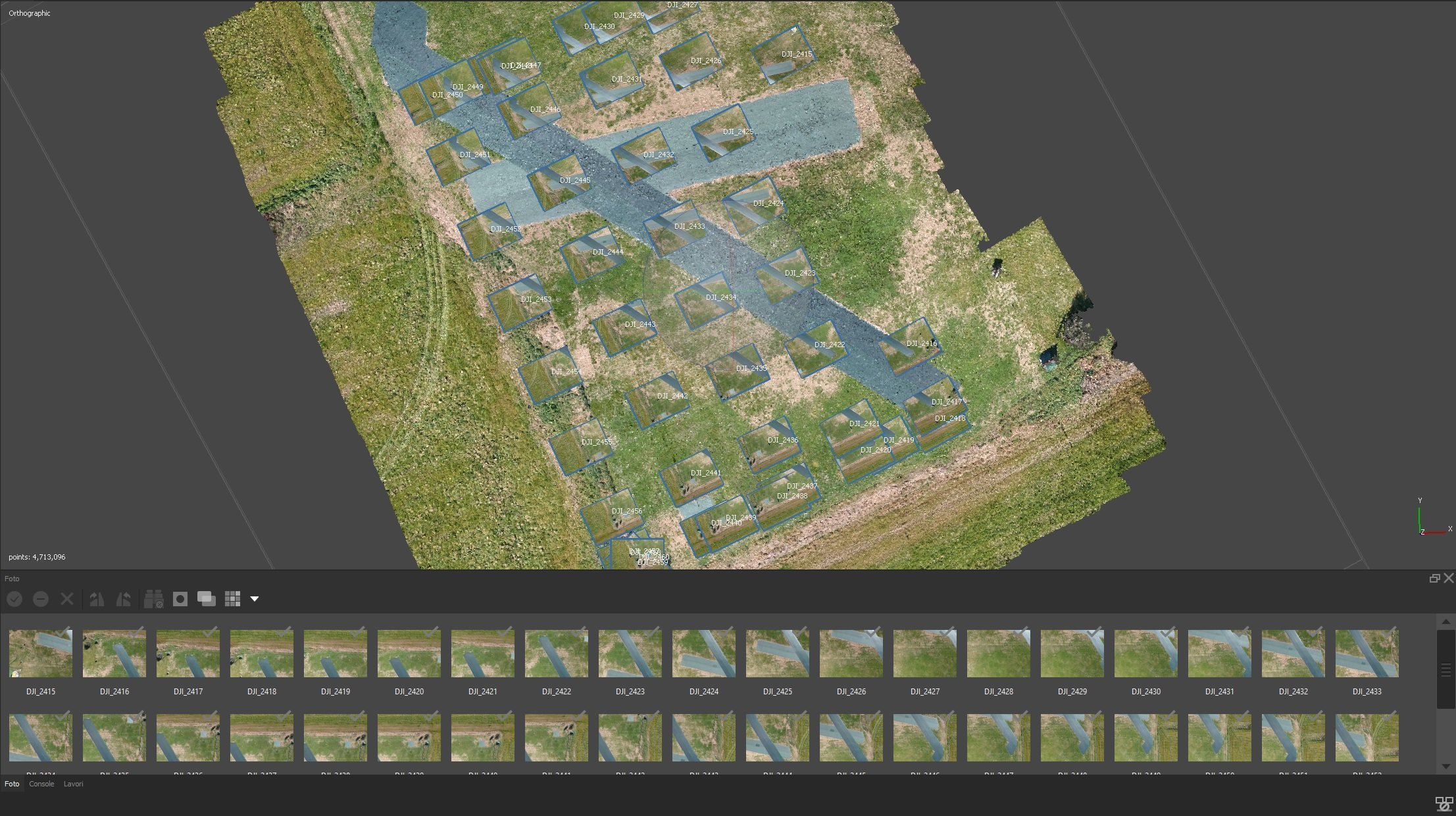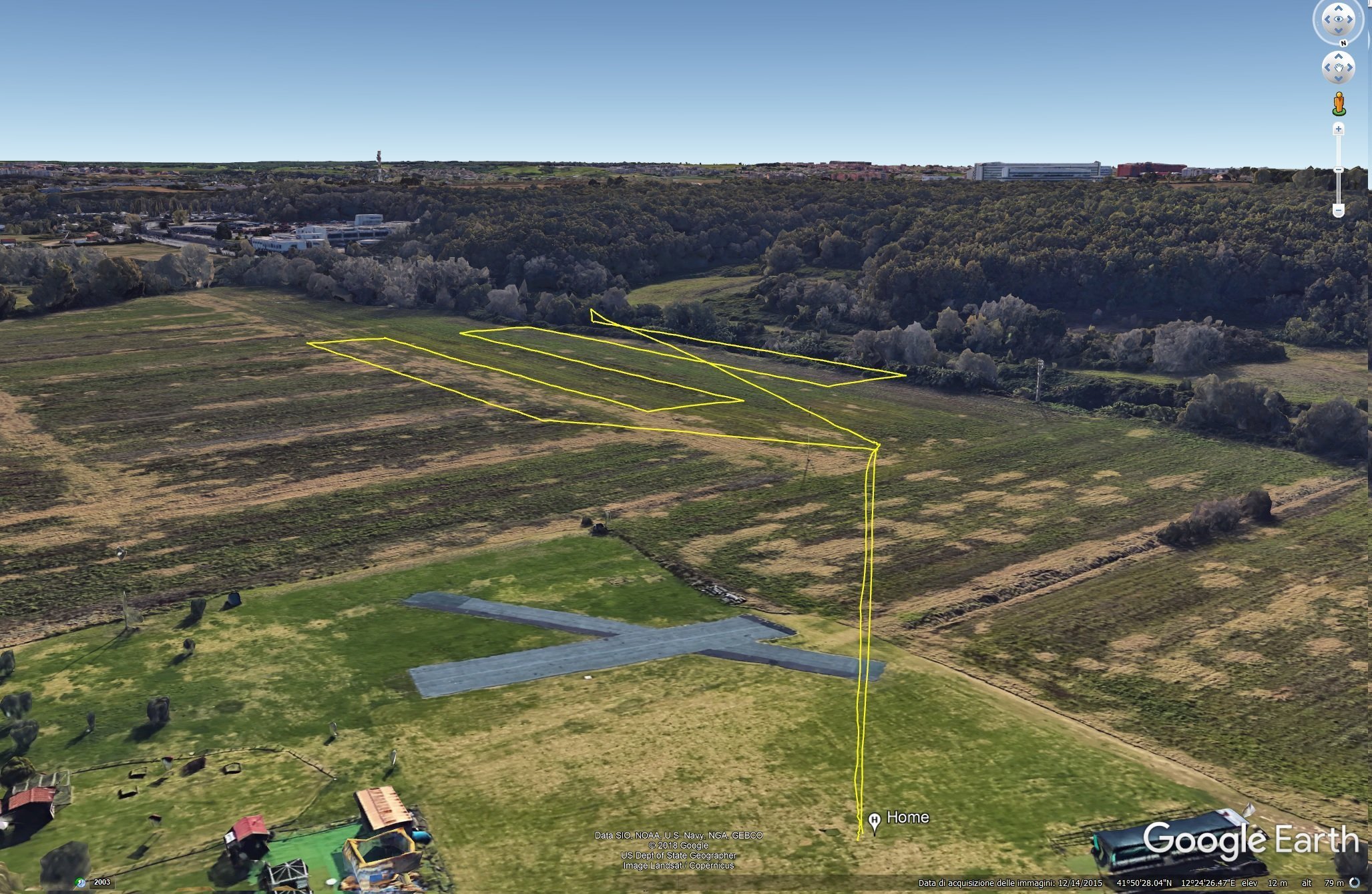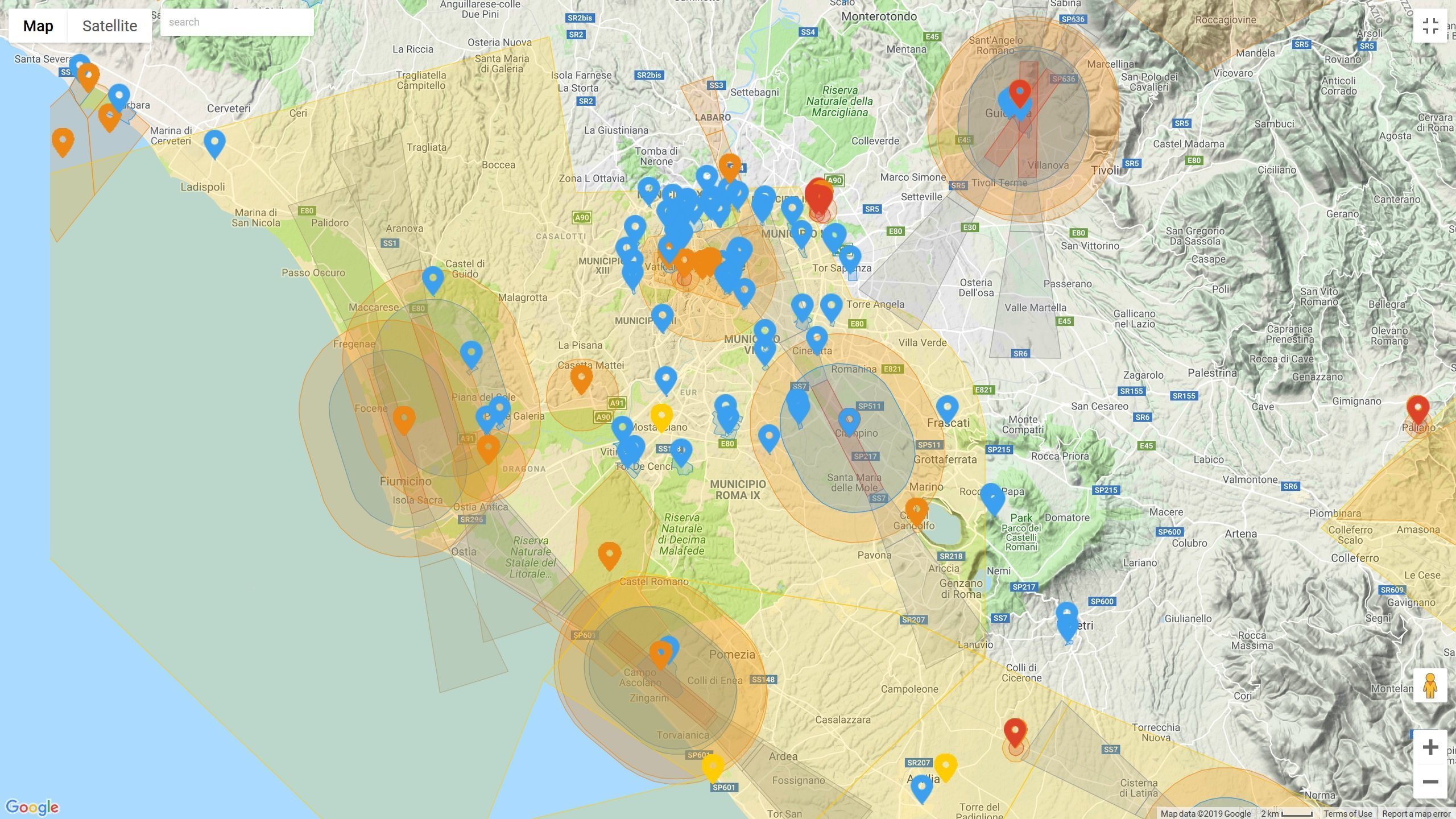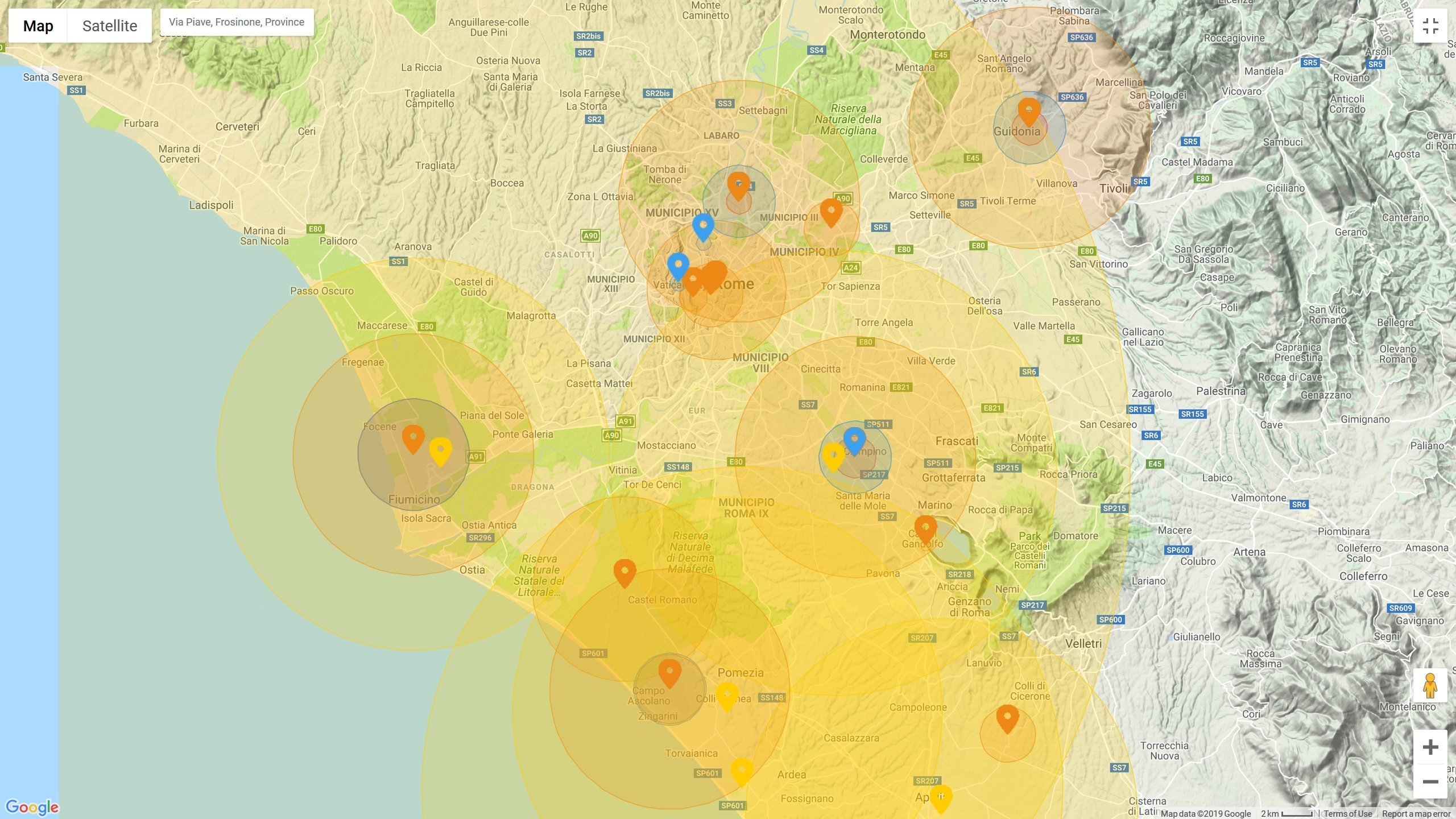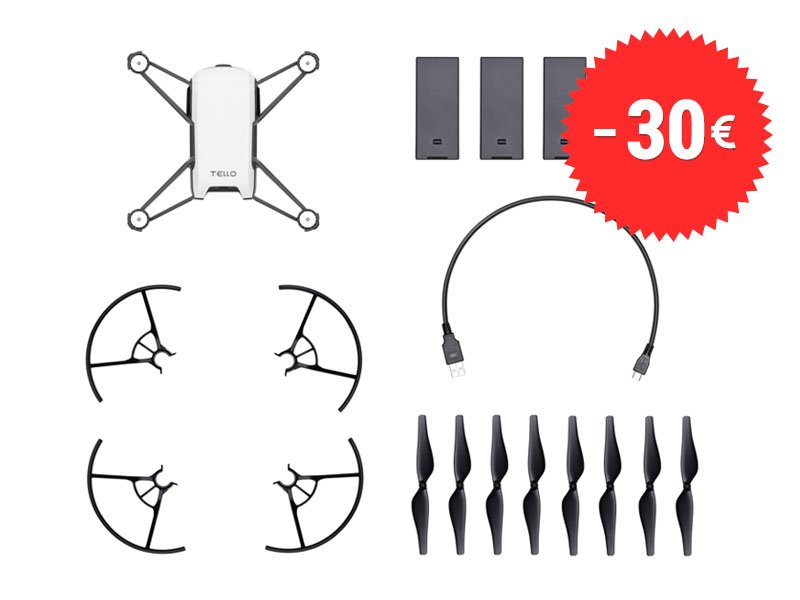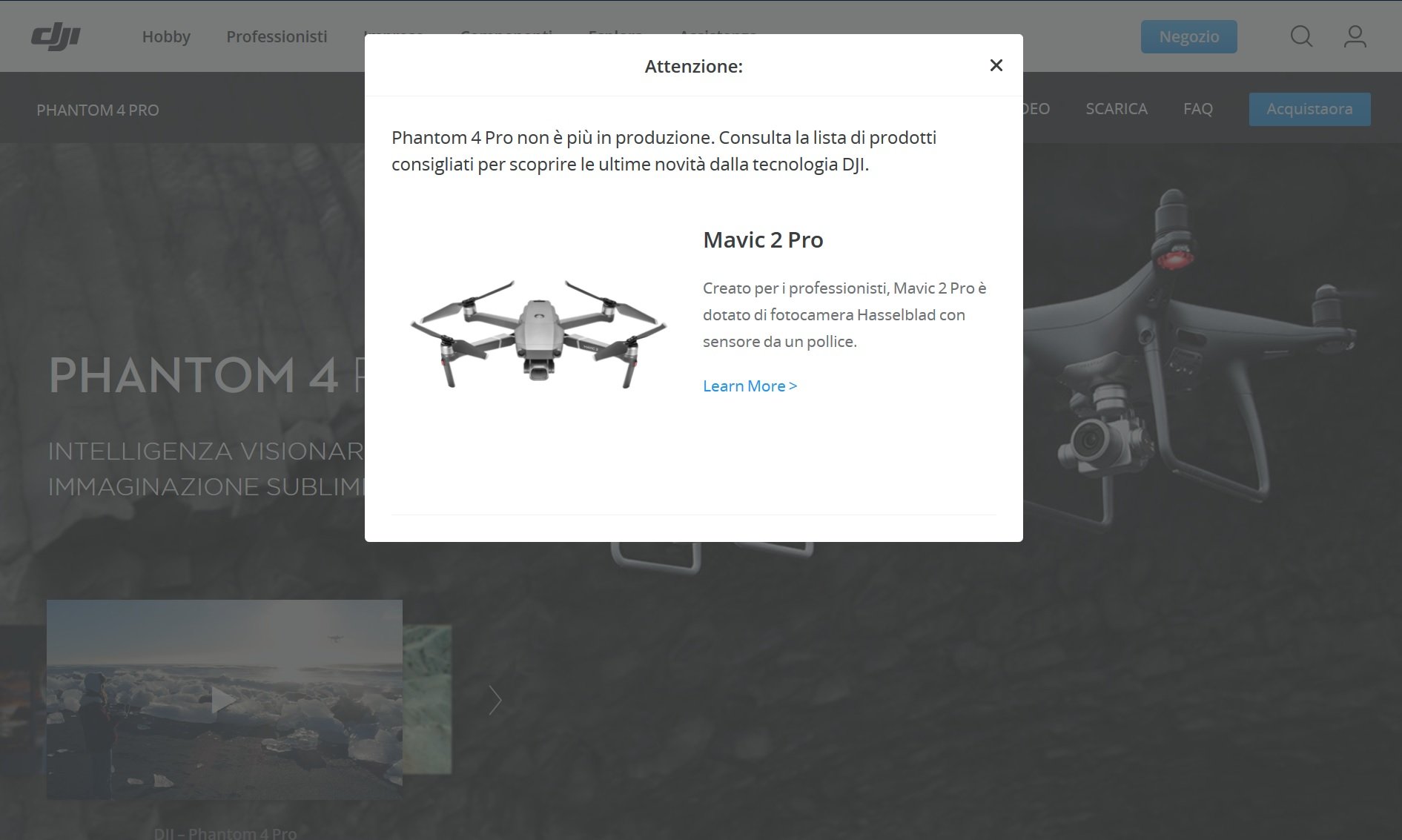
Da qualche giorno campeggia sulla pagina ufficiale del DJI Phantom 4 Pro V2.0 l'avviso che vedete in copertina e che recita:
Phantom 4 Pro non è più in produzione.
invitando l'utente a consultare l'ultimo arrivato del colosso cinese, il Mavic 2 nelle sue varie declinazioni. Rilasciando un'intervista a The Verge, Adam Lisberg direttore delle comunicazioni DJI ha voluto smentire un'uscita di Romeo Durscher, amministratore di Public Safety Integration dell'azienda cinese. Quest'ultimo aveva affermato che oramai la linea Phantom era giunta al termine del suo sviluppo e sarebbe quindi stata abbandonata, di fatto puntando tutto sulla serie Mavic.
Due to a shortage of parts from a supplier, DJI is unable to manufacture more Phantom 4 Pro V2.0 drones until further notice. (A causa della mancanza di parti da un fornitore, DJI non è in grado di produrre più droni Phantom 4 Pro V2.0 fino a nuovo avviso.)
C'è da dire che già a novembre del 2018 lo stesso Lisberg aveva rilasciato medesima risposta a chi gli chiedeva della penuria di Phantom 4 Pro V2.0. A chi cercava di carpire informazioni sul Phantom 5, i cui rumors ci perseguitano da un paio d'anni, Lisberg ha risposto così:
As for the Phantom 5 rumors, we’ve never said we considered making a Phantom 5 in the first place, so there’s nothing to cancel (Per quanto riguarda le voci di Phantom 5, non abbiamo mai detto di prendere in considerazione la creazione di un Phantom 5 in primo luogo, quindi non c'è nulla da cancellare)
La verità è che dopo 5 mesi, la spiegazione che i fornitori non riescano a produrre le componenti per i Phantom 4 Pro V.20 (ma ci riescano benissimo per i Phantom 4 RTK) sa tanto di scusa, poco credibile. Potrebbe esserci dietro una strategia di marketing che punta a massimizzare le vendite del Mavic 2 Pro, un concorrente diretto del Phantom 4 Pro sia in termini di qualità che di prezzo?
Mavic 2 Pro: perché acquistarlo e dove comprarlo
Phantom 4 Pro vs Mavic 2 Pro: otturatore meccanico vs otturatore elettronico
Il Mavic 2 Pro monta un sensore da 1" con ottica Hasselblad, storico e prestigioso marchio fotografico svedese che da un paio d'anni è sotto il controllo DJI, azionista di maggioranza. Tuttavia il Phantom 4 Pro vanta un otturatore meccanico e una sensibilità ISO che può arrivare per il video fino a 6400 in manuale e per le foto fino a 12800, mentre il Mavic 2 Pro si ferma a 3200 in entrambi i casi e ha il solo otturatore elettronico. Nel campo dello scatto a raffica, il PH4P raggiunge i 14 fotogrammi, mentre il M2P si ferma a 7.
In termini prettamente fotografici, la presenza del solo otturatore elettronico è un passo indietro: se quest'ultimo ha certamente più vantaggi dell'otturatore meccanico (niente parti in movimento, che vuol dire consunzione, manutenzione, consumo batteria, silenziosità, zero micromosso con tempi lenti, etc.), nella declinazione "rolling shutter" (il global shutter non viene preso in considerazione per via dei suoi costi non accessibili al mercato consumer) presenta il tipico svantaggio di questa tipologia di otturatori, ovvero la presenza di artefatti sulle immagini dovute al sistema di scansione dell'alto in basso (il sensore viene quindi esposto alla luce in istanti diversi) in fase di acquisizione delle medesime. Tali artefatti sono soprattutto visibili in termini di distorsione di un soggetto in movimento ripreso con tempi di posa molto veloci. L'otturatore meccanico (costituito da due superfici meccaniche disposte parallelamente al piano focale: tali superfici sono dette tendine e sono composte da lamelle) quando lavora in modalità "sincro-X" non presenta questi artefatti, perché la seconda tendina si chiude quando la prima è completamente aperta: il sincro-X si attesta intorno a 1/250 di secondo. In tal modo è paragonabile al global shutter elettronico a costi 10 volte inferiori. Con tempi più veloci la seconda tendina si chiude quando la prima non è ancora completamente aperta e questo espone il sensore alla luce in istanti leggermente diversi, più o meno come il sistema rolling shutter (il cui tempo sincro-X è mediamente 1/60 di secondo): tuttavia gli artefatti prodotti dall'otturatore meccanico pur presenti sono praticamente invisibili, cosa che ne fa una tecnologia per ora decisamente superiore.
Se da una parte la strategia di marketing di DJI può essere comprensibile, dall'altra Lisberg non smentisce completamente Durscher: asserendo che per ora DJI non ha preso in considerazione lo sviluppo di un Phantom 5, di fatto ha detto che la linea Phantom se non è stata abbandonata è comunque ferma. Tutto in attesa di quello che avverrà con l'entrata in vigore del Regolamento transitorio EASA previsto nell'estate 2020? Difficile dirlo oggi.
Nel frattempo consigliamo ai numerosi possessori del Phantom 4 Pro di acquistare le parti di ricambio minimamente necessarie (in primis i motori) per non rischiare di rimanere a terra in futuro. Dal punto di vista ENAC sia il Phantom 4 Pro sia il Mavic 2 Pro operano nella stessa classe e categoria, ovvero CRO nello scenario standard 1, mentre nel futuro mondo EASA potranno continuare a volare nelle Specific fino al 2022, quando saranno obbligatori i droni marchiati CE.